自从我写了《史上最完美Win7与XP双系统安装方法》后,有好多网友加我向我询问安装方法,可能不少网友基本功还不够扎实,有好多不明白的地方(比如说怎么分区,Ghost怎么用,等等),医生没有假期,再加上最近手术比较多,早就想写的文章,一直拖到现在,只得忙里偷闲写了这篇文章,尽管现在安装双系统的方法很多,当然它并不是简便的方法,我的目的是为了能让更多的朋友看懂它,能最终拥有自己的双系统。
装系统前必读:
1.现在不少预装Win7系统的笔记本不支持XP
2.最好先装XP再装Win7,如果两个都是Ghost版,应该不用分先后,已亲测!
装系统前准备:
1.XP系统我选择:YlmF_XP3_YN9.9,
2.Win7系统我选择:cn_windows_7_ultimate_x32_dvd_x15-66043
开始安装系统
1.运行XP安装盘,进入PE系统
我这里用YlmF_XPSP3_YS8.0F进入PE系统(因我所下载的YlmF_XP3_YN9.9进入PE系统提示出错,不知道是不是所有的都是这样)。
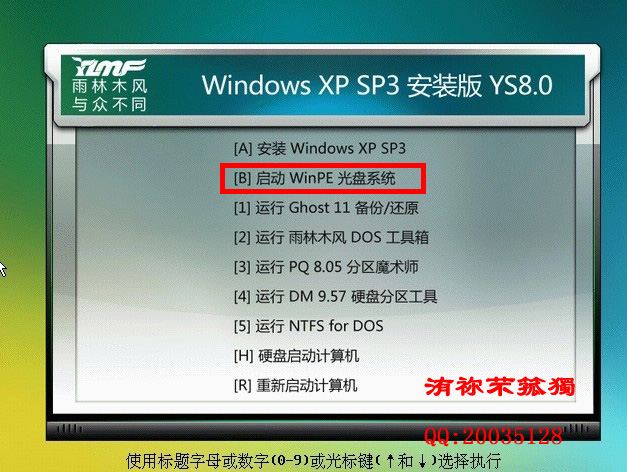
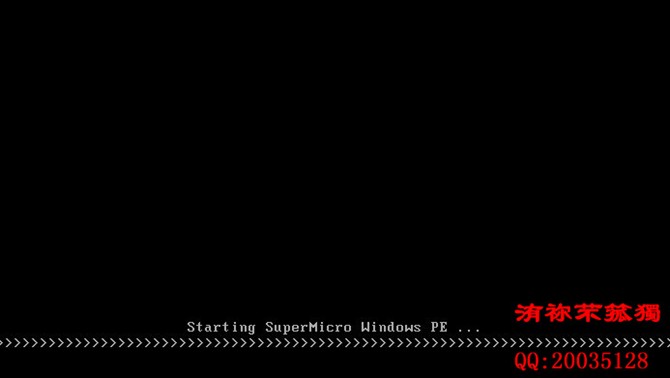
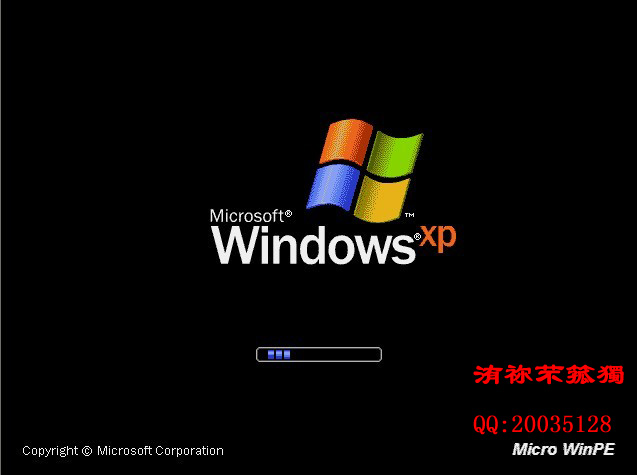
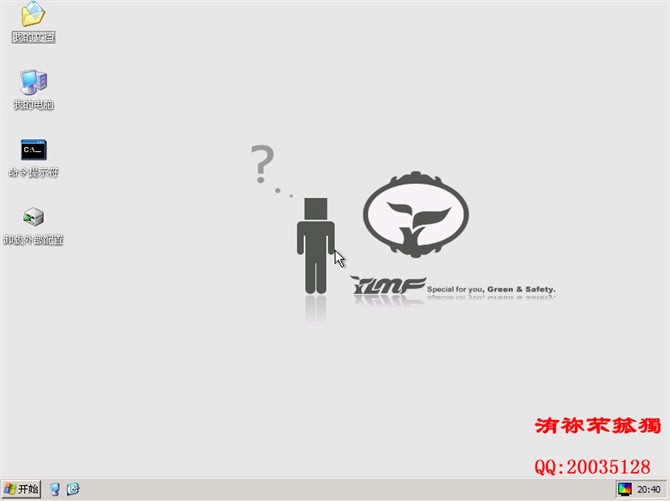
2.对硬盘进行分区
我这里用硬盘空间为60G,主分区分两个,第一个主分区装Win7,分配30G,第二主分区装XP,分配10G,剩余作为逻辑分区并建立成一个分区(逻辑分区可根据自己硬盘大小及需要分成多个分区)。
(1)进入PE系统后,点击 开始-->程序-->常用工具-->硬盘分区,运行PM。
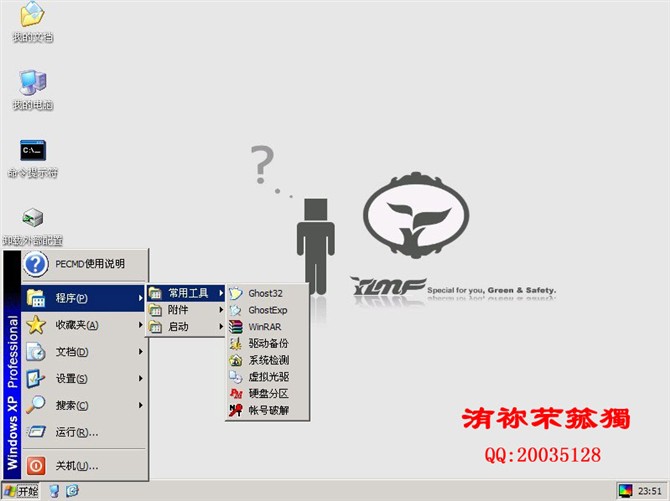
在我接触PE系统之前,更确切的说在接触Win7之前,我用PartitionMagic已经十多年,感觉它对硬盘的分区,以及活动分区切换上,还是能让我得心应手的,在电脑上装上Win7之后,PartitionMagic老会出现加载分区出错,有时候即使能加载,但是分区图例关于分区已使用及余下空间显示不正确,这时候我发现在这个新的系统出现后,它已经不能再胜任了,我试过若干分区软件,发现PE系统下的这个分区软件,感觉蛮好,操作和PartitionMagic一样简便。
下面我用一个空间为60G的空盘为例,教大家如何对硬盘进行分区。
(2)建立第一个主分区。
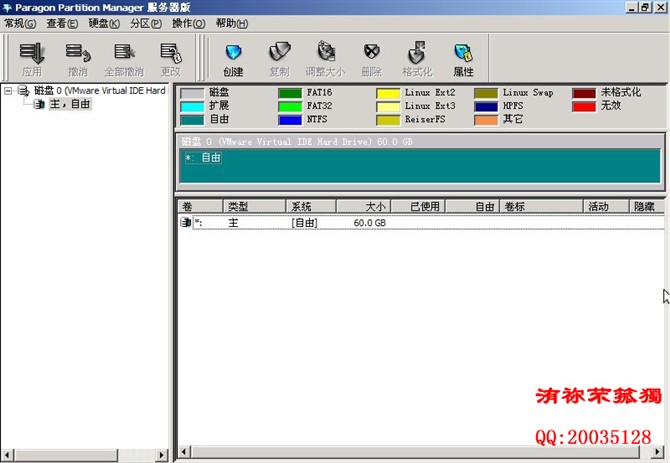
在自由空间上方点右键,选择创建,主分区,空间30G,用来装Win7系统。


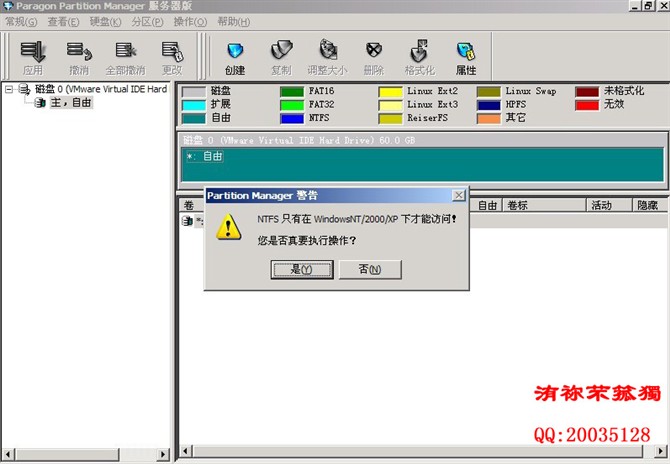
(3)同样的方法建立第二主分区,10G,用来装XP。
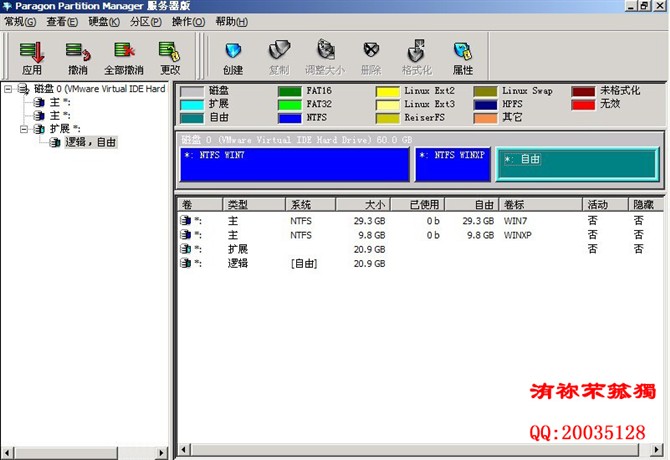
(4)建立逻辑(扩展)分区。
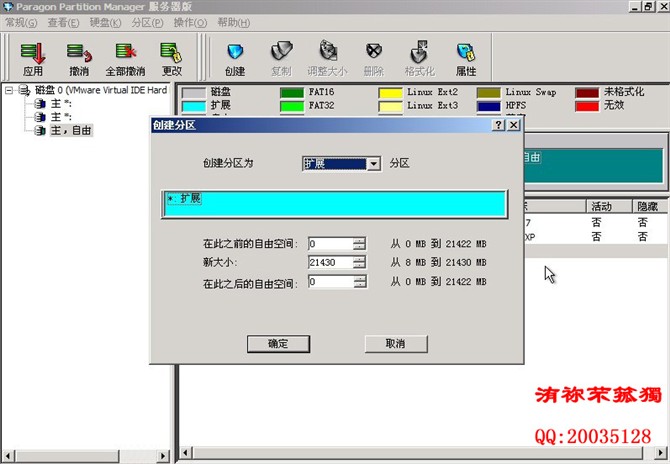
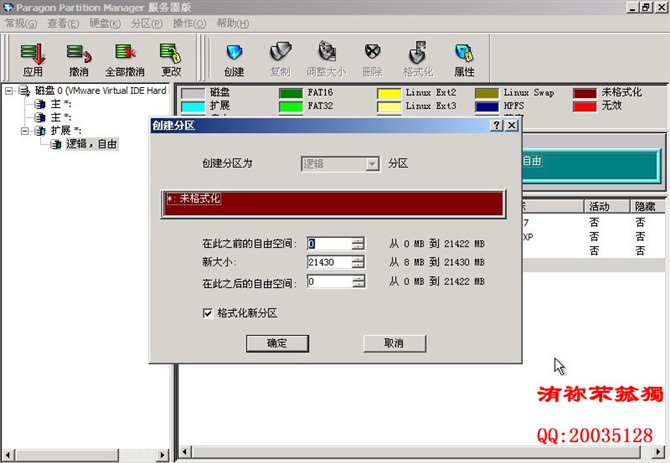
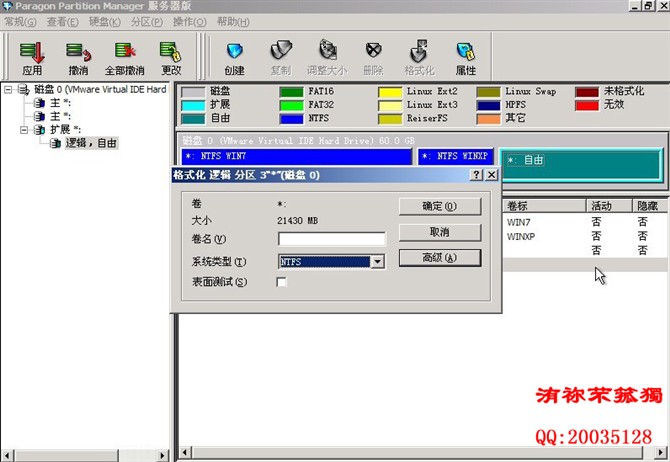
(5)将第二分区设为活动分区。
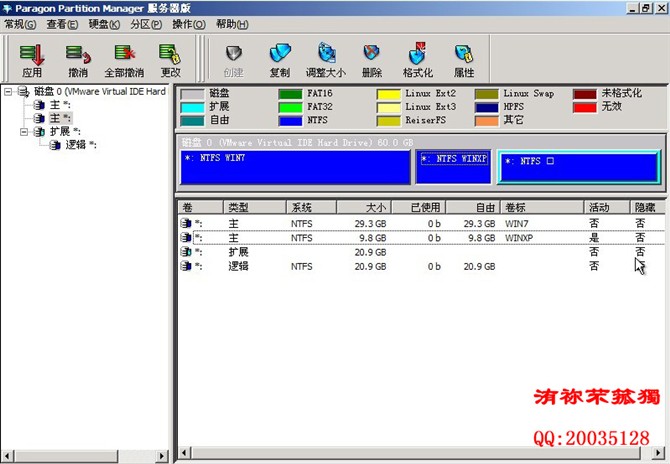
(6)点击应用进行分区。
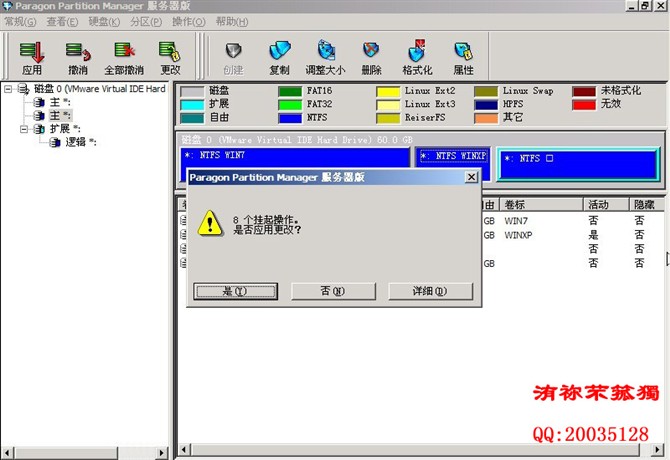
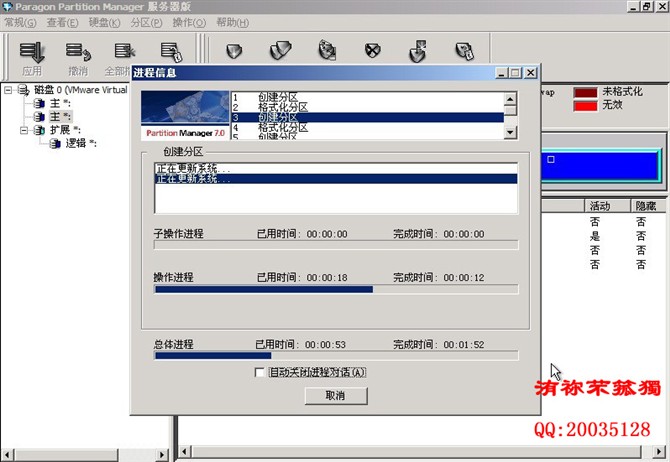
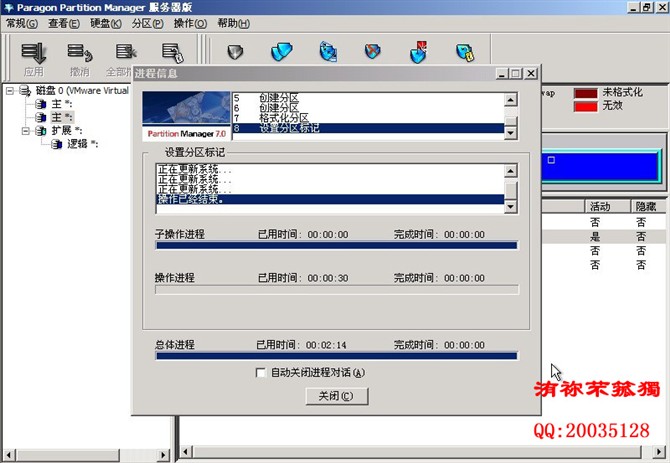
这样,这块硬盘就按要求做好了分区。
注意:Win7和WinXP分区均不隐藏,也不能隐藏!! (责任编辑:admin)


